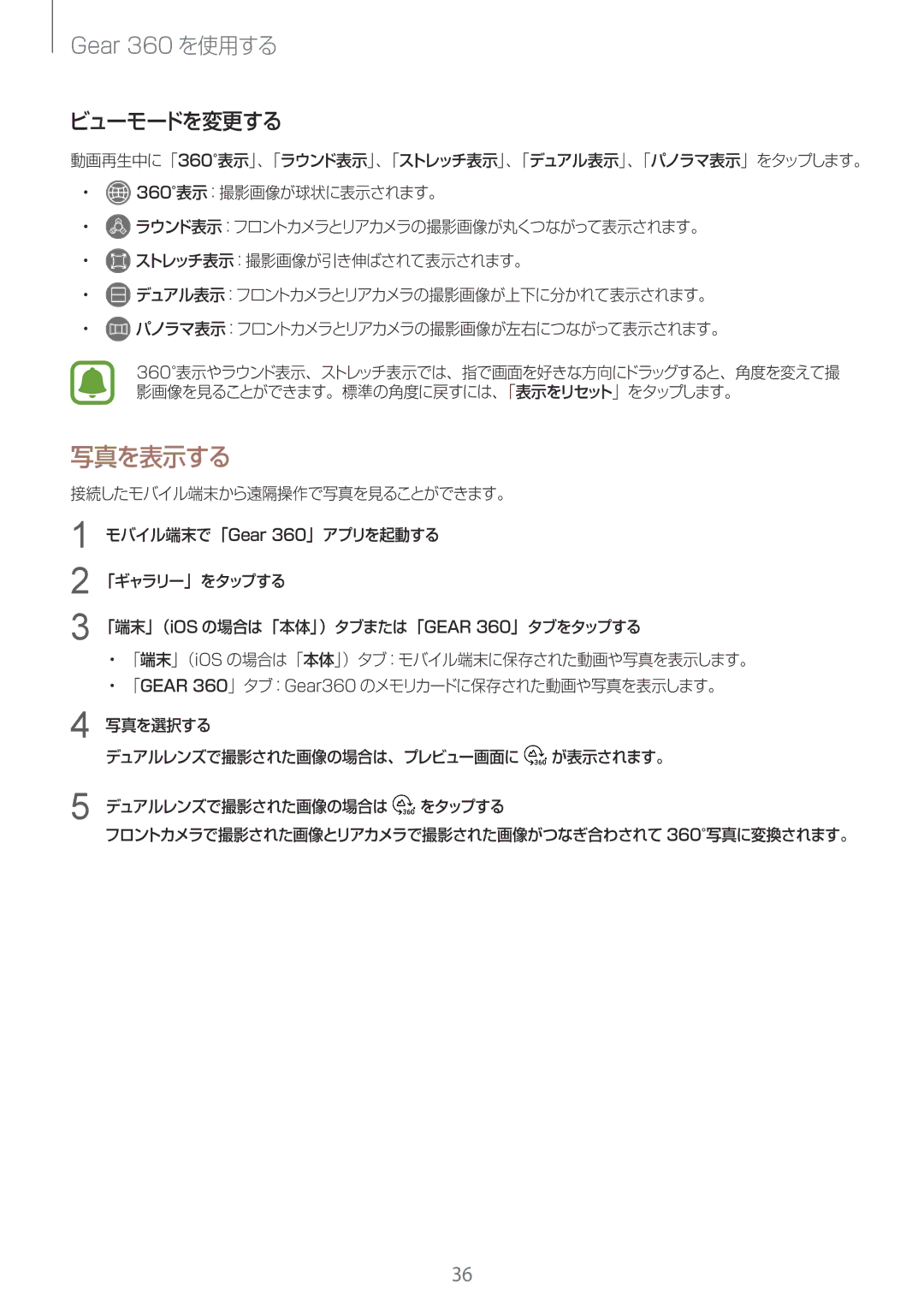Gear 360 を使用する
ビューモードを変更する
動画再生中に「360°表示」、「ラウンド表示」、「ストレッチ表示」、「デュアル表示」、「パノラマ表示」をタップします。
•![]() 360°表示:撮影画像が球状に表示されます。
360°表示:撮影画像が球状に表示されます。
•![]() ラウンド表示:フロントカメラとリアカメラの撮影画像が丸くつながって表示されます。
ラウンド表示:フロントカメラとリアカメラの撮影画像が丸くつながって表示されます。
•![]() ストレッチ表示:撮影画像が引き伸ばされて表示されます。
ストレッチ表示:撮影画像が引き伸ばされて表示されます。
•![]() デュアル表示:フロントカメラとリアカメラの撮影画像が上下に分かれて表示されます。
デュアル表示:フロントカメラとリアカメラの撮影画像が上下に分かれて表示されます。
•![]() パノラマ表示:フロントカメラとリアカメラの撮影画像が左右につながって表示されます。
パノラマ表示:フロントカメラとリアカメラの撮影画像が左右につながって表示されます。
360°表示やラウンド表示、ストレッチ表示では、指で画面を好きな方向にドラッグすると、角度を変えて撮 影画像を見ることができます。標準の角度に戻すには、「表示をリセット」をタップします。
写真を表示する
接続したモバイル端末から遠隔操作で写真を見ることができます。
1 モバイル端末で「Gear 360」アプリを起動する
2 「ギャラリー」をタップする
3 「端末」(iOS の場合は「本体」)タブまたは「GEAR 360」タブをタップする
•「端末」(iOS の場合は「本体」)タブ:モバイル端末に保存された動画や写真を表示します。
•「GEAR 360」タブ:Gear360 のメモリカードに保存された動画や写真を表示します。
4
5
写真を選択する
デュアルレンズで撮影された画像の場合は、プレビュー画面に ![]() が表示されます。
が表示されます。
デュアルレンズで撮影された画像の場合は ![]() をタップする
をタップする
フロントカメラで撮影された画像とリアカメラで撮影された画像がつなぎ合わされて 360°写真に変換されます。
36